Mit jelent a nyitott kikötő?
Mielőtt jobban belemennénk a nyitott portok ellenőrzésébe, ismerjük meg először a nyitott portok jelentését. Az Open Port vagy a figyelő port az a port, amelyben valamilyen alkalmazás fut. A futó alkalmazás hallgat valamilyen portot, és az adott alkalmazással kommunikálhatunk az adott hallgatási porton keresztül. Ha egy alkalmazás egy porton fut, és megpróbálunk egy másik alkalmazást futtatni ugyanazon a porton, a kernel hibát dob. Ez az egyik oka annak, hogy az alkalmazások futtatása előtt ellenőrizzük a nyitott portokat.
Sorolja fel a nyitott portokat az nmap használatával
Az NMap néven ismert Network Mapper egy nyílt forráskódú és ingyenes eszköz, amelyet a rendszer portjainak beolvasására használnak. A sérülékenységek felkutatására, a hálózatok felfedezésére és a nyitott portok keresésére szolgál. Ebben a szakaszban az nmap-t használjuk a rendszer nyitott portjainak felsorolásához. Először is frissítse a gyorsítótárat az Ubuntuban az nmap telepítése előtt:
[e-mail védett]: ~ $ sudo apt-get update -yAz Nmap a következő paranccsal telepíthető a terminálon:
[e-mail védett]: ~ $ sudo apt-get install nmap -yAz nmap telepítése után ellenőrizze a telepítést az nmap verziójának ellenőrzésével:
[e-mail védett]: ~ $ nmap --verzió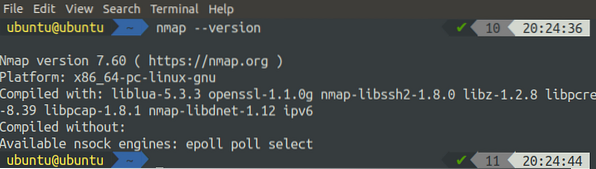
Ha megadja az nmap verzióját, akkor tökéletesen telepítve van, különben próbálkozzon újra a fenti parancsokkal az nmap megfelelő telepítéséhez. Az Nmap segítségével számos hálózathoz kapcsolódó tevékenységet hajthat végre, és a portok vizsgálata az egyik ilyen feladat. Az nmap eszközt számos lehetőséggel együtt használják. Az összes rendelkezésre álló opció listáját a következő paranccsal kaphatjuk meg:
[e-mail védett]: ~ $ man nmapTehát a helyi gép beolvasásához használja az alábbi elfogott parancsot:
[e-mail védett]: ~ $ sudo nmap localhost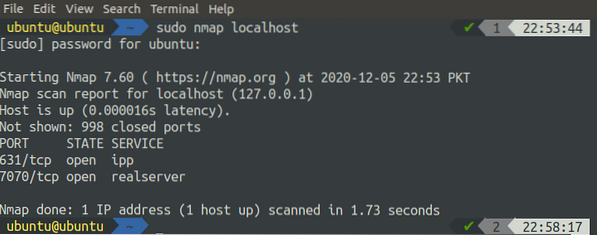
Felsorolja a localhost összes nyitott portját, amint az a fenti képen látható. Az nmap-ot használhatjuk távoli gazdagépek beolvasására is:
[e-mail védett]: ~ $ sudo nmap 93.184.216.34Emellett használhatjuk a távoli kiszolgáló hosztnevét is IP-cím helyett:
[e-mail védett]: ~ $ sudo nmap www.példa.comAz nmap paranccsal számos IP-cím beolvasható. Adja meg az IP-címek tartományát a parancsban, az alábbiak szerint:
[e-mail védett]: ~ $ sudo nmap 192.168.1.1-10A fenti parancs az összes IP-címet 192-től vizsgálja.168.1.1–192.168.1.10, és az eredményt megjeleníti a terminálon. Az alhálózat portjainak beolvasásához az alábbiak szerint használhatjuk az nmap-ot:
[e-mail védett]: ~ $ sudo nmap 192.168.1.1/24A fenti parancs az IP-címmel rendelkező összes állomást átvizsgálja a parancsban meghatározott alhálózaton.
Néha véletlenszerű gazdagépeken kell beolvasni a portokat, amelyek különböző alhálózatokban vannak, és nem egymás után, akkor a legjobb megoldás egy olyan gazdagépfájl megírása, amelyben az összes gazdagépnevet megírják, elválasztva egy vagy több szóközzel, fülekkel vagy újdonságokkal. vonalak. Ez a fájl az nmap segítségével az alábbiak szerint használható:
[e-mail védett]: ~ $ sudo nmap -iL hosts.txt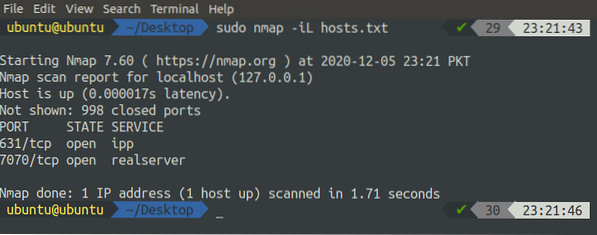
Az nmap használatával a rendszer egyetlen portját beolvashatjuk úgy, hogy megadjuk a portot a '-p' jelző használatával, az nmap mellett, a következő parancs szerint:
[e-mail védett]: ~ $ sudo nmap -p 80 localhost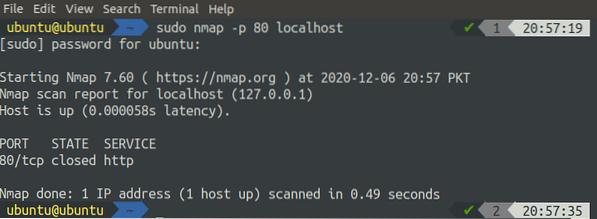
A portok tartománya a következő módon is beolvasható egy rendszeren az nmap használatával:
[e-mail védett]: ~ $ sudo nmap -p 80-85 localhost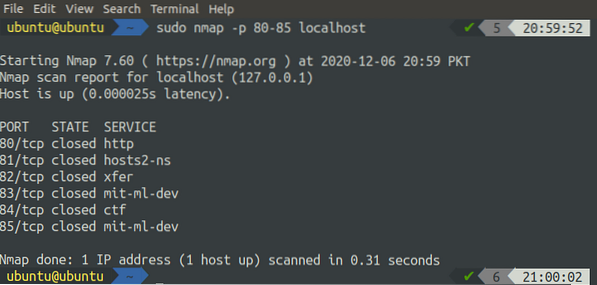
Szkennelhetjük a rendszer összes portját az nmap használatával:
[e-mail védett]: ~ $ sudo nmap -p- localhost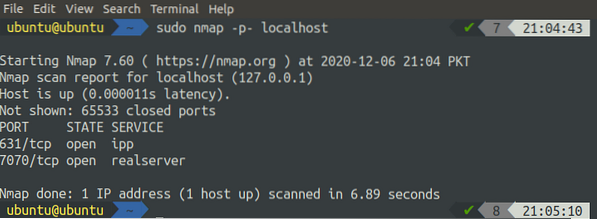
A rendszer leggyakrabban megnyitott portjainak listájának megszerzéséhez használhatja az nmap parancsot a '-F' jelzővel:
[e-mail védett]: ~ $ sudo nmap -F localhost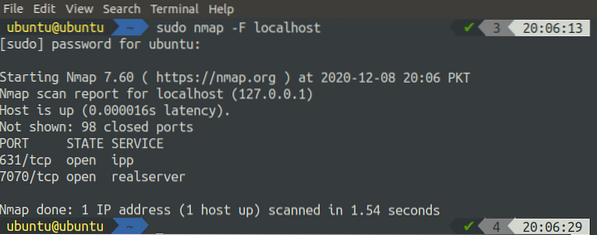
A TCP portokat az nmap használatával lehet a rendszeren beolvasni, csak hozzáadva a '-T' jelzőt az nmap paranccsal együtt:
[e-mail védett]: ~ $ sudo nmap -sT localhost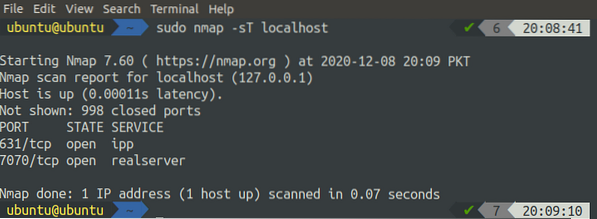
Hasonlóképpen, az UDP portoknál használhatja az '-U' jelzőt az nmap paranccsal:
[e-mail védett]: ~ $ sudo nmap -sU localhost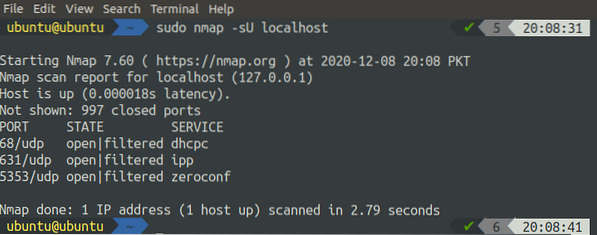
Nyissa meg a portokat az lsof használatával
Az lsof paranccsal, más néven 'list open files' névvel kapjuk meg az információkat a nyitott fájlokról, amelyeket a UNIX és a LINUX különböző folyamatai, például az operációs rendszerek használnak. A legtöbb Linux disztribúció esetén ez az eszköz előre telepítve van. Ellenőrizhetjük az lsof telepítését a verziójának ellenőrzésével:
[e-mail védett]: ~ $ lsof -v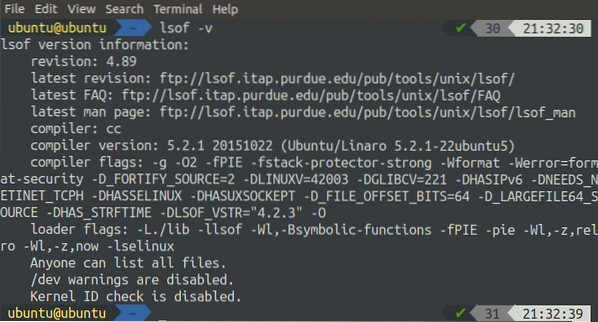
Ha nem mutatja a verziót, akkor az lsof alapértelmezés szerint nincs telepítve. Még mindig telepíthetjük a következő parancsokkal a terminálon:
[e-mail védett]: ~ $ sudo apt-get update -y[e-mail védett]: ~ $ sudo apt-get install lsof
Használhatjuk az lsof parancsot különböző opciókkal együtt. Az összes elérhető opció listája a terminál következő parancsával jeleníthető meg:
[e-mail védett]: ~ $ man lsofMost ebben a szakaszban az lsof-ot fogjuk használni egy rendszer portjainak különböző módon történő megjelenítéséhez:
[e-mail védett]: ~ $ sudo lsof -i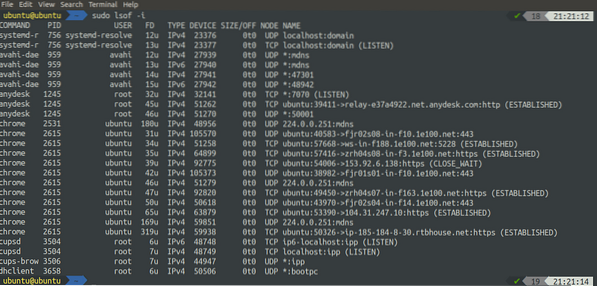
A fenti parancs az összes nyitott portot megjelenítette. Az lsof paranccsal megjeleníthetjük az összes nyitott foglalatot is:
[e-mail védett]: ~ $ sudo lsof -n -P | fogd hallgatni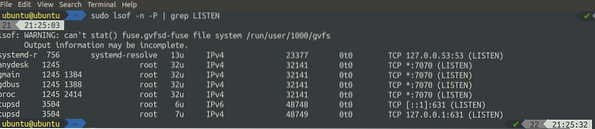
A szűrt portokat egy protokoll alapján felsorolhatjuk az lsof használatával. Futtassa az alábbi parancsot az összes TCP-kapcsolattípus felsorolásához:
[e-mail védett]: ~ $ sudo lsof -i tcp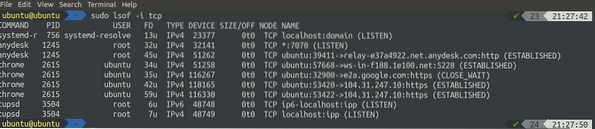
Hasonlóképpen felsorolhatjuk az összes UDP kapcsolattípust az lsof használatával a következő módon:
[e-mail védett]: ~ $ sudo lsof -i udp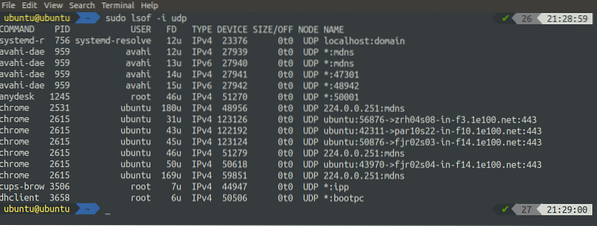
Nyissa meg a portokat a netstat használatával
A netstat, más néven hálózati statisztika, egy parancssori program, amely a hálózatokról nyújt részletes információkat. Megjeleníti a bejövő és a kimenő TCP kapcsolatokat, az útválasztási táblázatokat, a hálózati interfészeket stb. Ebben a szakaszban a netstat használatával felsoroljuk a rendszer nyitott portjait. A netstat eszköz a következő parancsok futtatásával telepíthető:
[e-mail védett]: ~ $ sudo apt-get update -y[e-mail védett]: ~ $ sudo apt-get install net-tools -y
A fenti parancsok futtatása után ellenőrizheti a telepítést a netstat verziójának ellenőrzésével:
[e-mail védett]: ~ $ netstat --version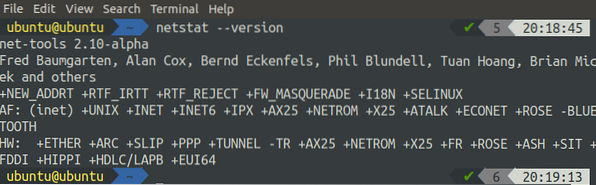
Ha a net-tools verzióját jeleníti meg, akkor a telepítés rendben van, ellenkező esetben futtassa újra a telepítési parancsokat. Az összes használható opció áttekintéséhez a netstat paranccsal együtt futtassa a következő parancsot:
[email protected]: ~ $ man netstatA következő parancs futtatásával megkaphatjuk az összes figyelő port listáját az Ubuntu netstat paranccsal:
[e-mail védett]: ~ $ sudo netstat -l
A netstat paranccsal a TCP és UDP portok meghallgatását is kiszűrheti, ha csak egy zászlót ad a parancshoz. A TCP portok meghallgatásához:
[e-mail védett]: ~ $ sudo netstat -lt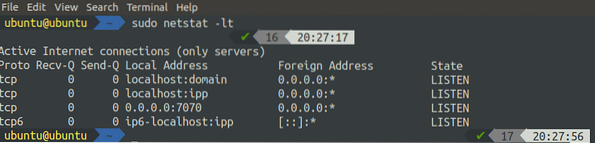
Az UDP portok meghallgatásához használja a következő parancsot:
[e-mail védett]: ~ $ sudo netstat -lu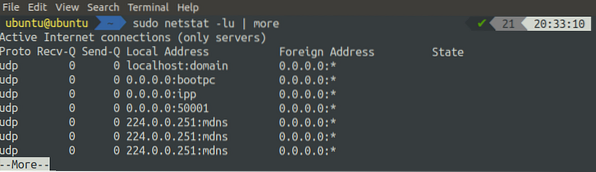
Az összes hallgató UNIX port listájának megszerzéséhez futtassa a következő parancsot a terminálon:
[e-mail védett]: ~ $ sudo netstat -lx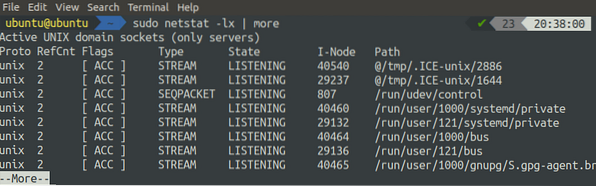
Sorolja fel a megnyitott portokat az ss használatával
Az ss paranccsal a Linux rendszer socketjeivel kapcsolatos információkat jeleníthetjük meg. Részletesebb információt jelenít meg a socket-ekről, mint a netstat parancs. Az ss parancs a legtöbb Linux disztribúcióra előre telepítve van, ezért nem kell telepítenie a használata előtt. Az ss paranccsal együtt használható összes opció listáját a 'man' parancs ss-sel történő futtatásával szerezheti be:
[e-mail védett]: ~ $ man ssHa meg szeretné kapni az összes kapcsolat listáját állapotától függetlenül, használja az ss parancsot zászló nélkül:
[e-mail védett]: ~ $ sudo ss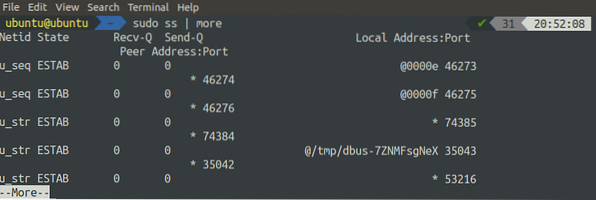
Az összes figyelő port listájának megtekintéséhez használja az ss parancsot az '-l' jelzővel. A '-l' jelző csak a hallgatási portok megjelenítésére szolgál:
[e-mail védett]: ~ $ sudo ss -l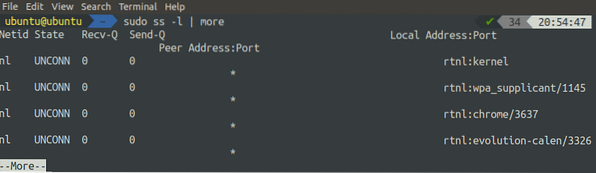
Az összes figyelő TCP port megszerzéséhez használhatjuk a '-t' és '-l' jelzőt az ss paranccsal együtt:
[e-mail védett]: ~ $ sudo ss -lt
Hasonlóképpen, az ss paranccsal, az '-u' és '-l' jelzővel együtt megkaphatjuk az összes hallgató UDP port listáját:
[e-mail védett]: ~ $ sudo ss -lu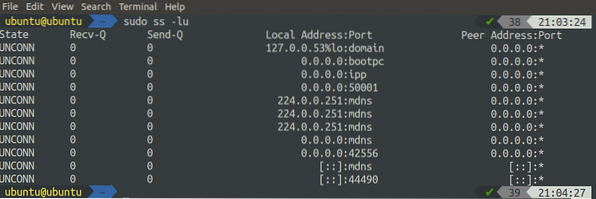
Az ss paranccsal felsorolható az összes kapcsolat a forrás vagy a célporttal. A következő példában megkapjuk az összes kapcsolat listáját a 22. cél- vagy forrásporttal:
[e-mail védett]: ~ $ sudo ss -at '(dport =: 22 vagy sport =: 22)'
Megkapja az összes bejövő és kimenő kapcsolat listáját, ha távoli rendszerhez csatlakozott az ssh használatával.
Következtetés
A rendszergazdák, a biztonsági szakemberek és más informatikai vonatkozású személyek számára fontos, hogy tisztában legyenek a kiszolgálók nyitott portjaival. A Linux gazdag a hálózatok diagnosztizálásához használt eszközökben, és számos eszközt kínál, amelyek hasznosak lehetnek a különféle hálózati tevékenységekhez. Ebben az oktatóprogramban néhány olyan eszközt használtunk, mint a netstat, ss, lsof és nmap, hogy ellenőrizzük az Ubuntu nyitott portjait. Miután áttekintette ezt a cikket, sokféle módon könnyedén felsorolhatja a Linux szerver összes figyelő portját.
 Phenquestions
Phenquestions

